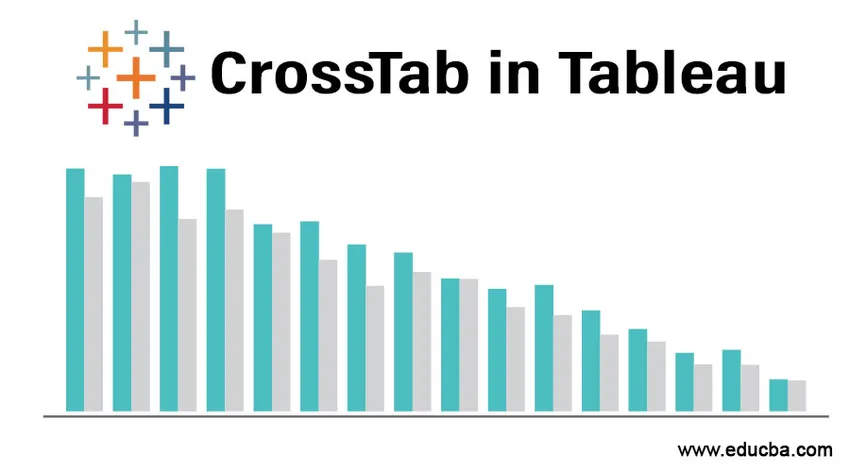
Вступ до CrossTab в Tableau
CrossTab, як випливає з назви, стосується перехресної табуляції. Це один із способів візуалізації даних, показуючи взаємозв'язок двох або більше змінних. У контексті Tableau, Crosstab також широко відомий як " TEXT TABLE " або " PIVOT TABLE ".
Це одна з найосновніших форм візуалізації, сформованої в таблиці, з використанням одного або декількох заходів та розмірів. Дані, представлені на перехресній вкладці, також можуть бути представлені у вигляді розрахункового поля, наприклад, загальна кількість бігу, відсоток тощо.
Перш ніж скласти наш перекреслений день на день, ознайомимося з деякими найбільш часто використовуваними термінологіями.
За замовчуванням Tableau розділяє всі дані на дві категорії
- Розмір: містить якісні значення, такі як Ім'я, Дата, Місцезнаходження тощо. Вони впливають на рівень деталізації ваших даних.
- Заходи: містить кількісні значення / числові значення. Розрахунки можна проводити за заходами.
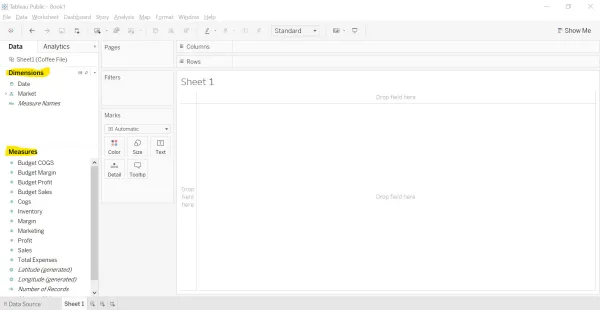
Зображення - 1 Частина, виділена жовтим кольором, показує розміри та розміри.
Постановка проблеми
Припустимо, ви керуєте рестораном і хотіли підготуватися до зустрічі із зацікавленими сторонами, які зацікавлені дізнатися про роботу ресторану протягом певного періоду часу. Як менеджер, ви можете відображати продаж продукції за певний проміжок часу або прибуток ресторану за певний проміжок часу.
Давайте прогресуємо над створенням міцного проникливого звіту, використовуючи Crosstab Tableau.
Формування CrossTab в Tableau
У нас є доступні дані про Ресторан. Ми будемо використовувати файл Excel як наше джерело даних. Знайдіть файл, що додається.
Давайте зробимо це разом, щоб краще зрозуміти перехресні / текстові таблиці.
Крок 1: Підключіться до файлу «Microsoft Excel».
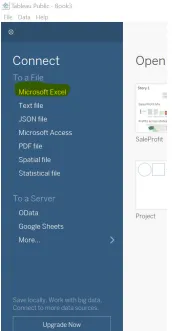
Зображення - 2, що показує джерело даних для підключення.
Крок 2: Виберіть файл із місця, де файл існує. У цьому випадку нам потрібно вибрати файл "Coffee File.xlsx ". Екран нижче з'являється після отримання даних з листа Excel.
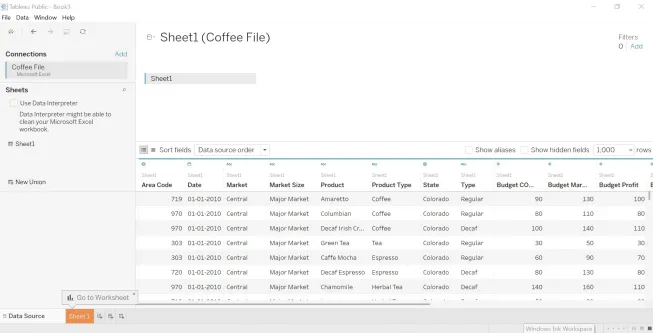
Зображення - 3 показує дані файлів кави.
Крок 3: Відкрийте новий робочий аркуш. У верхньому правому куті відображаються різноманітні діаграми, доступні в Tableau. Один з них - Текстова таблиця, також відома як CrossTab. Як зазначено в полі, він вимагає одного або декількох розмірів і одного або декількох заходів для формування текстової таблиці.
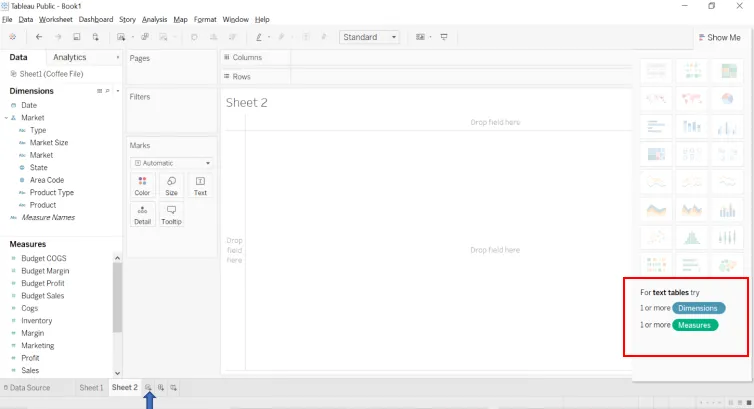
Зображення - 4 показує разом із необхідними розмірами та заходами для конкретного типу діаграми.
Примітка. Наразі наявні діаграми затьмарені. Після розміщення необхідних даних на полиці рядків та стовпців рекомендовані діаграми будуть доступні на цій же вкладці.Крок 4: Перетягніть розміри " Тип продукту " та " Продукти " на полиці рядків.
Крок 5: Перетягніть розміри “ Дата ” на полицю стовпця.
Крок 6: Перетягніть заходи " Продаж " під Полицею знаків.
Підсумок вищезазначених дій формує " перехресну таблицю ".
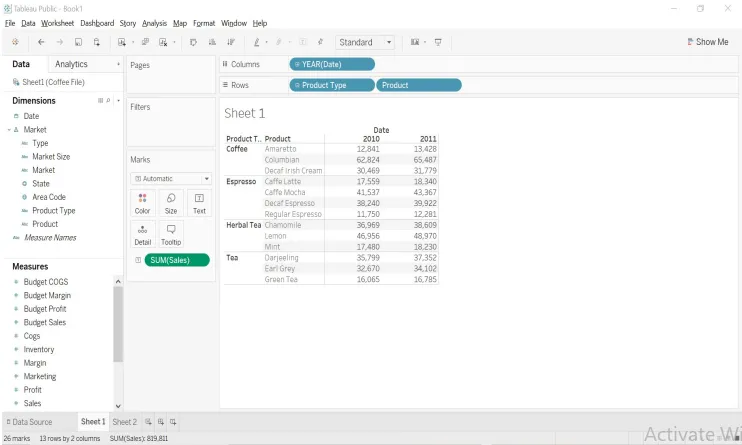
Зображення - 5 показує результат після кроків 4, 5 і 6.
Примітка: Дата у форматі "DD-MM-YYYY" відображається як "Рік" зі знаком +. Це тому, що Tableau автоматично формує ієрархію дат наступним чином.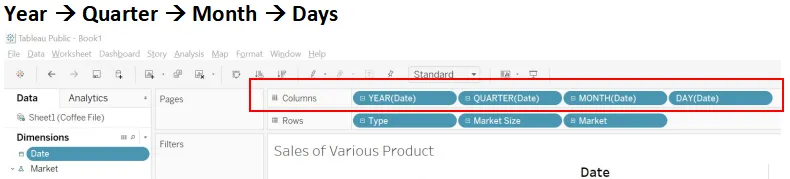
Крок 7: Текстова таблиця з кольором
Зробіть діаграму ще більш привабливою та проникливою, додавши до заходів кольори. Просто перетягніть міру "Продажі" на кольоровій картці Марк, і ваші значення будуть кольоровими.
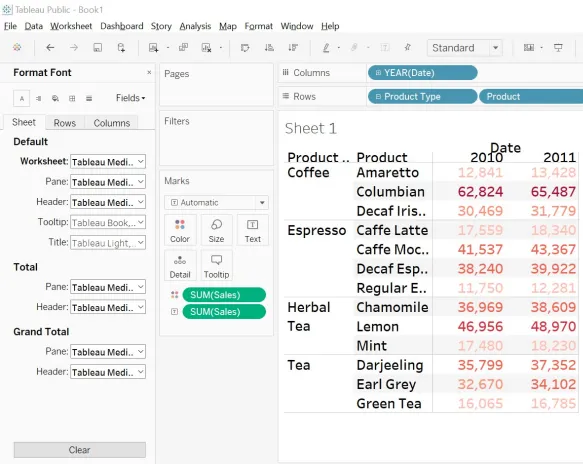
Зображення - 6 зображено кольоровий перехресний код
Темніший відтінок являє собою більш високу продаж, тоді як світлий відтінок - нижчу.
Тепер ваша діаграма почала розповідати власну історію, і саме це ви могли б прагнути.
Крок 8: Розрахунки рядків - Як вже було сказано, ми також можемо виконувати розрахунки за заходами. Виконайте наведені нижче дії.
- Клацніть стрілку вниз поля Продаж на картці Марк.
- Оберіть опцію Додати розрахунок таблиці.
- З типу обчислення виберіть "Відсоток від загальної кількості" та виберіть опцію "Таблиця (вниз)" Вирахування за допомогою поля ".
- Діаграма тепер показує відсоток значень.
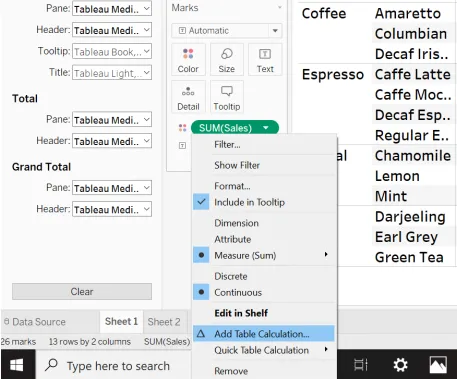 Зображення - 7
Зображення - 7
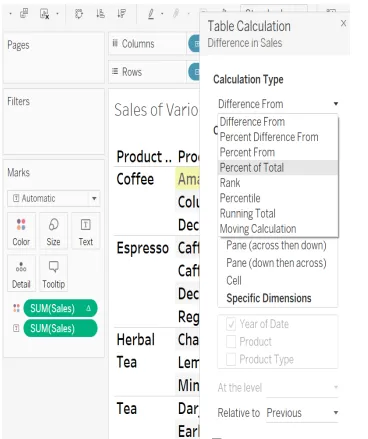
Зображення - 8
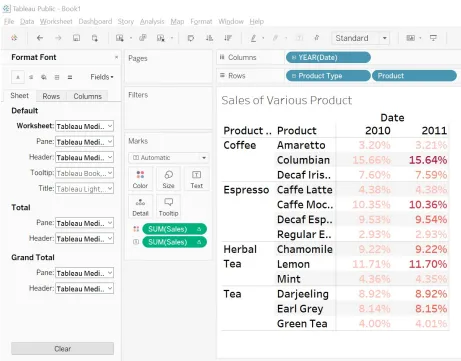
Зображення - 9
Крок 9: Ми також можемо сформувати більше звітів, використовуючи прибуток як міру та вітрину, в якій Продукт має максимальний прибуток за даний період часу.
Обмеження CrossTab в Tableau
1. Виправлені рядки та стовпці: за замовчуванням у нас є шість рядків та стовпців. Ви можете збільшити кількість рядків і стовпців до максимуму до 16, дотримуючись наведених нижче кроків.
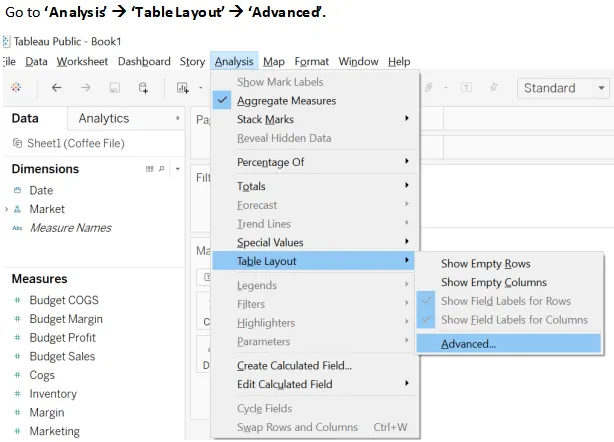
Зображення - на 10 змініть кількість рядків і стовпців.
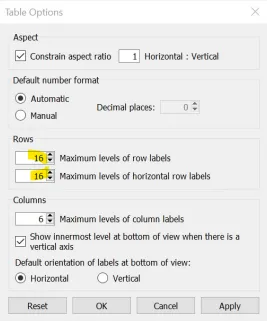
Зображення - 11 показує розмір рядків і стовпців.
2. Складне тлумачення: Перехресний перелік - це представлення даних у текстовій формі, яку порівняно мало важко інтерпретувати, ніж інші графічні форми подання. Потрібно зосередитись на читанні та порівнянні чисел для отримання будь-якого шаблону чи уявлення.
Де використовувати CrossTab в Tableau?
В основному переважним є область, де потрібно відобразити співвідношення між двома або більше вимірами.
Хороші практики під час роботи з Tableau
- Конвенція про іменування: Укажіть дійсне ім’я всьому, починаючи з аркуша джерел даних або запиту SQL на робочому аркуші, інформаційній панелі або історії. Дотримання цієї практики з самого початку допоможе вам у довгостроковій перспективі при створенні приладової панелі обіймів, що має декілька аркушів, а також джерел даних.
- Ієрархія форм: витратьте початкові кілька хвилин на просто перегляд даних і побачите, чи можемо ми сформувати будь-які ієрархії. У випадку даних кавових файлів Тип продукту та Продукт можуть утворювати Ієрархію. Також розмір ринку, ринок, штат та код району можуть мати іншу ієрархію
Висновок - CrossTab в Tableau
Таблиця перехресних / текстових таблиць через високу схожість зі зведеною таблицею Excel також відома як Зведені таблиці. Crosstab є однією з найосновніших і найбільш популярних форм діаграми в tableau. Додавання кольору та обчислення може покращити досвід розповіді з вашими даними.
Рекомендовані статті
Це путівник по CrossTab в Tableau. Тут ми обговорюємо постановку проблеми, де використовувати та формування перехресних таблиць з її обмеженням. Ви також можете переглянути наступні статті, щоб дізнатися більше -
- Сортування в Tableau
- Прогноз у Табау
- Агрегатні функції Табау
- Змішування даних у Tableau
- Змішування даних у Tableau
- Функція ранжу в Табау
- Контекстний фільтр Tableau
- Куля діаграми Табле
- Вступ до особливостей та атрибутів Tableau
- Путівник по групі в Табау